Το Outlook σάς επιτρέπει να δημιουργείτε κανόνες για τα μηνύματα ηλεκτρονικού ταχυδρομείου που χρησιμοποιείτεαποστολή και λήψη. Οι κανόνες είναι μια μεγάλη λειτουργία αυτοματισμού που σας βοηθά να ελέγχετε και να ταξινομείτε το email σας. Μια άλλη εξίσου εντυπωσιακή αλλά λιγότερο μιλήσει για το χαρακτηριστικό στο Outlook είναι τα βήματα Quick Steps. Είναι μια λειτουργία αυτοματοποίησης που αυτοματοποιεί τις ενέργειες όπως η μετακίνηση ηλεκτρονικών μηνυμάτων ή η αντιγραφή τους. Χρησιμοποιώντας τα γρήγορα βήματα, μπορείτε να μετακινήσετε όλα τα νέα μηνύματα ηλεκτρονικού ταχυδρομείου σε ένα συγκεκριμένο φάκελο με ένα κλικ. Αυτό θα τα μετακινήσετε από τα εισερχόμενά σας και στο δικό τους αφιερωμένο φάκελο «Σήμερα». Χρειάζεται πολύ λίγη εγκατάσταση και μπορείτε να εκτελέσετε το γρήγορο βήμα πολλές φορές την ημέρα. Εδώ είναι τι πρέπει να κάνετε.
Από προεπιλογή, το Outlook ταξινομεί τα μηνύματα ηλεκτρονικού ταχυδρομείου σε ημερομηνίαόπως "Σήμερα", "Χθες" και "Τελευταία εβδομάδα". Είναι πολύ εύκολο να μετακινηθείτε τυχαία σε ένα μήνυμα ηλεκτρονικού ταχυδρομείου το οποίο ελήφθη «Χθες» κατά την ποδηλασία μέσω μηνυμάτων ηλεκτρονικού ταχυδρομείου που λάβατε «Σήμερα». Αυτό συμβαίνει επειδή τα τμήματα «Σήμερα» και «Χθες» δεν είναι διαφορετικές τοποθεσίες. Είναι μόνο σχετικά χρονικά τμήματα στα εισερχόμενά σας. Θα χρησιμοποιήσουμε αυτές τις ενότητες για να μεταφέρουμε όλα τα νέα μηνύματα ηλεκτρονικού ταχυδρομείου σε ένα φάκελο.
Ανοίξτε το Outlook. Στην καρτέλα "Αρχική σελίδα", κάντε κλικ στην επιλογή "Δημιουργία νέας" στην εργαλειοθήκη "Γρήγορα βήματα".

Θα ανοίξει ένα νέο παράθυρο για τη διαμόρφωση ενός νέου Quick Step. Δώστε στο Quick Step ένα όνομα. Εάν δεν του δώσετε ένα όνομα, θα κληρονομήσει το όνομα από τη δράση που ορίσατε γι 'αυτό.
Ανοίξτε την αναπτυσσόμενη λίστα Ενέργειες και επιλέξτε 'Μετακίνηση σεφάκελο 'από τις αναφερόμενες επιλογές. Το Outlook θα σας ζητήσει να επιλέξετε ένα φάκελο ή να δημιουργήσετε ένα νέο. Δημιουργήστε ένα νέο φάκελο που ονομάζεται «Σήμερα». Στην ενότητα "Προαιρετικό" στο ίδιο παράθυρο, ορίστε μια συντόμευση πληκτρολογίου για να ενεργοποιήσετε το Quick Step. Κάντε κλικ στο κουμπί "Τέλος" και τελειώσατε όλοι.
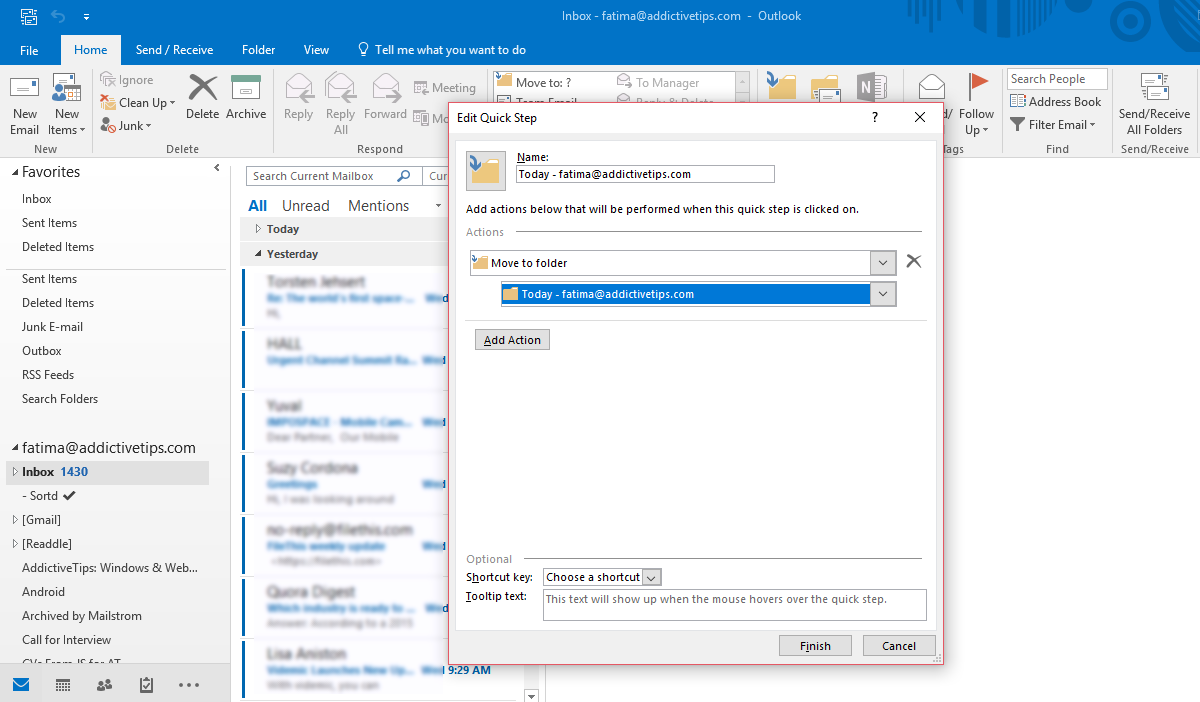
Επιστρέψτε στο Outlook και συμπτύξτε την ενότητα "Σήμερα". Επιλέξτε το ώστε να έχει ένα γαλάζιο φως. Όταν επιλέγετε την ενότητα "Σήμερα" στην κατάσταση συμπίεσης, επιλέγετε επίσης όλα τα μηνύματα ηλεκτρονικού ταχυδρομείου σε αυτό.
Κάντε κλικ στο Quick Step που μόλις δημιουργήσατε στο πλαίσιο εργαλείων γρήγορων βημάτων ή πατήστε στη συντόμευση πληκτρολογίου που έχετε ορίσει για αυτό.
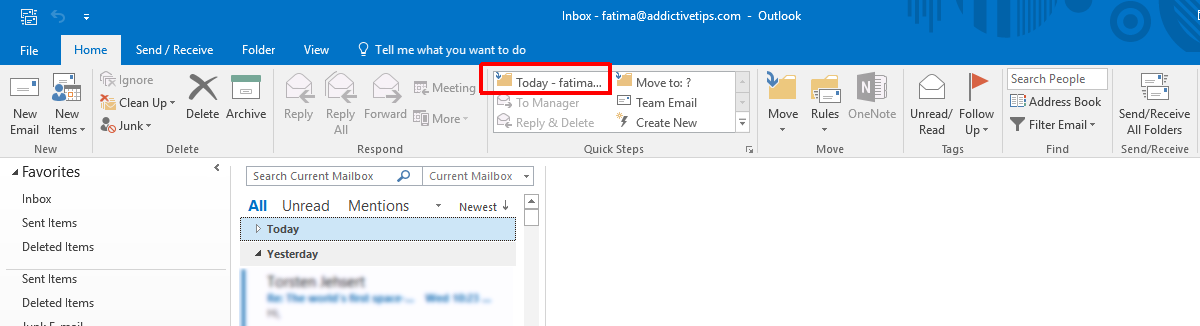
Όλα τα μηνύματα ηλεκτρονικού ταχυδρομείου που λάβατε σήμερα θα μεταφερθούν στο φάκελο που δημιουργήσατε / ορίσατε στο Quick Step. Όταν περνάτε μέσα από αυτά τα μηνύματα ηλεκτρονικού ταχυδρομείου, δεν θα καταλήξετε τυχαία την περιήγηση παλαιότερων μηνυμάτων ηλεκτρονικού ταχυδρομείου.
Μπορείτε να δημιουργήσετε ένα άλλο Quick Step που διαγράφειόλα τα μηνύματα ηλεκτρονικού ταχυδρομείου από το φάκελο "Σήμερα" που μόλις δημιουργήσατε. Αυτό θα διασφαλίσει ότι ο φάκελος είναι κενός και έτοιμος για την επόμενη παρτίδα μηνυμάτων ηλεκτρονικού ταχυδρομείου στο τέλος της ημέρας. Μπορείτε να χρησιμοποιήσετε ένα σύνολο γρήγορων βημάτων για να βεβαιωθείτε ότι μεταφέρετε όλα τα μηνύματα ηλεκτρονικού ταχυδρομείου που λάβατε σήμερα στο νέο φάκελο. Μπορείτε να εκτελέσετε το γρήγορο βήμα πολλές φορές την ημέρα και να ταξινομήσετε νέα μηνύματα ηλεκτρονικού ταχυδρομείου κατά την άφιξή τους.
Αυτή η συμβουλή είναι άχρηστη αν αποτύχετε να καθαρίσετε το φάκελο «Σήμερα» στο τέλος κάθε ημέρας. Θα καταλήξετε απλά με έναν άλλο φάκελο γεμάτο emails.













Σχόλια